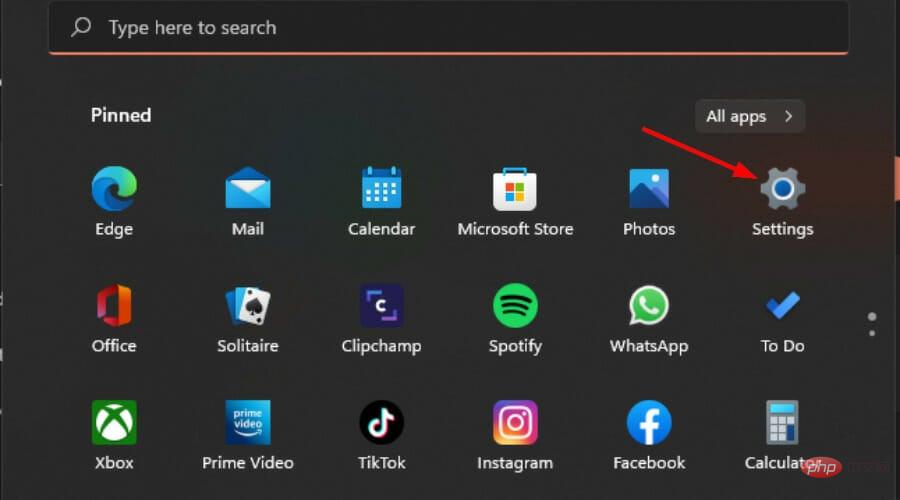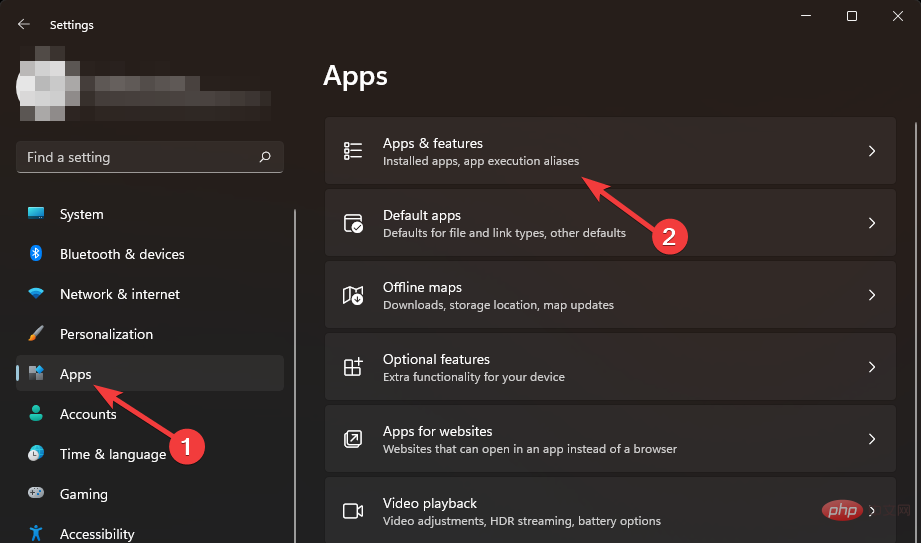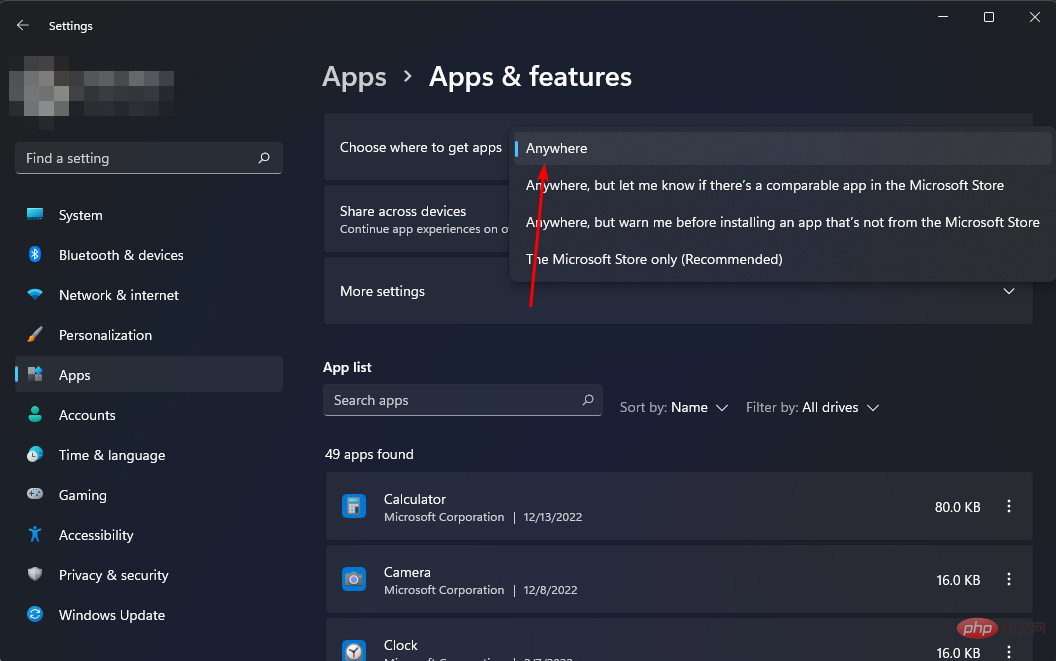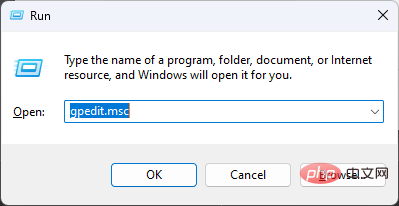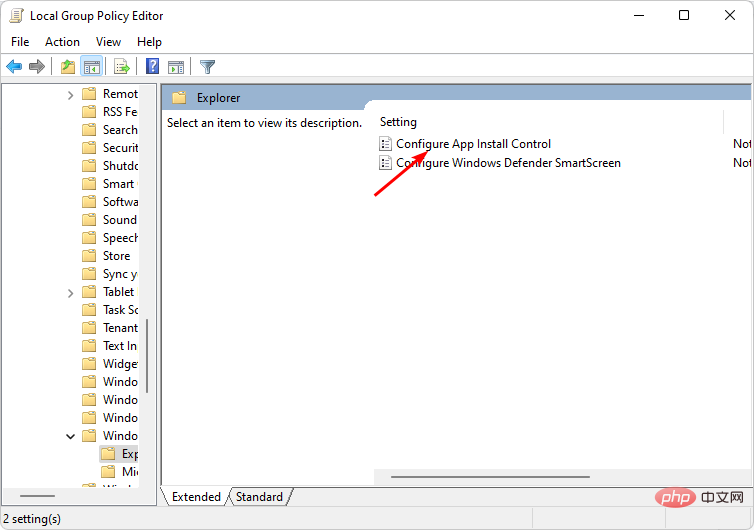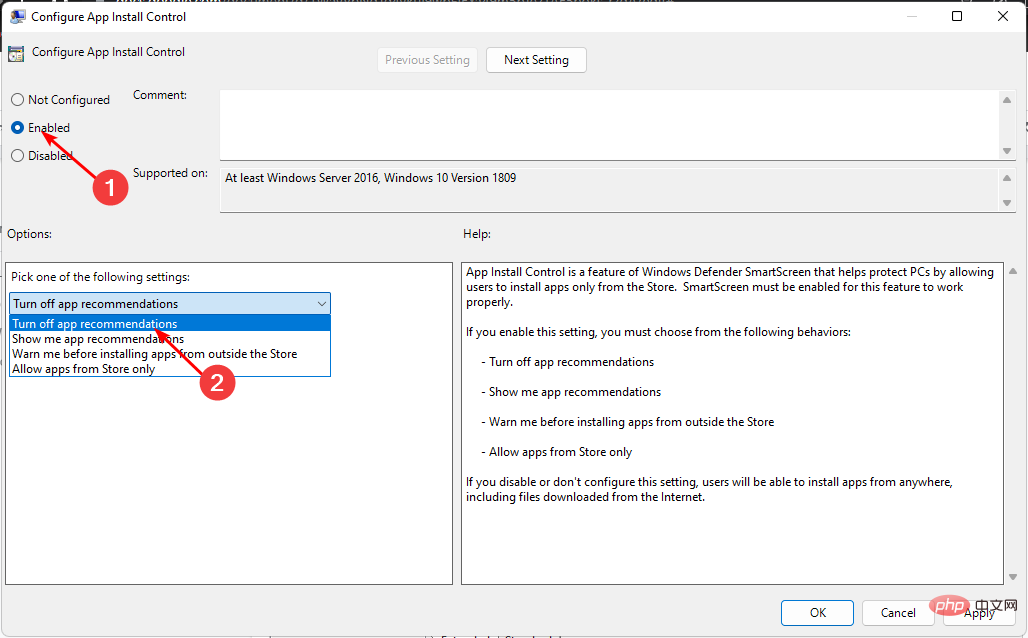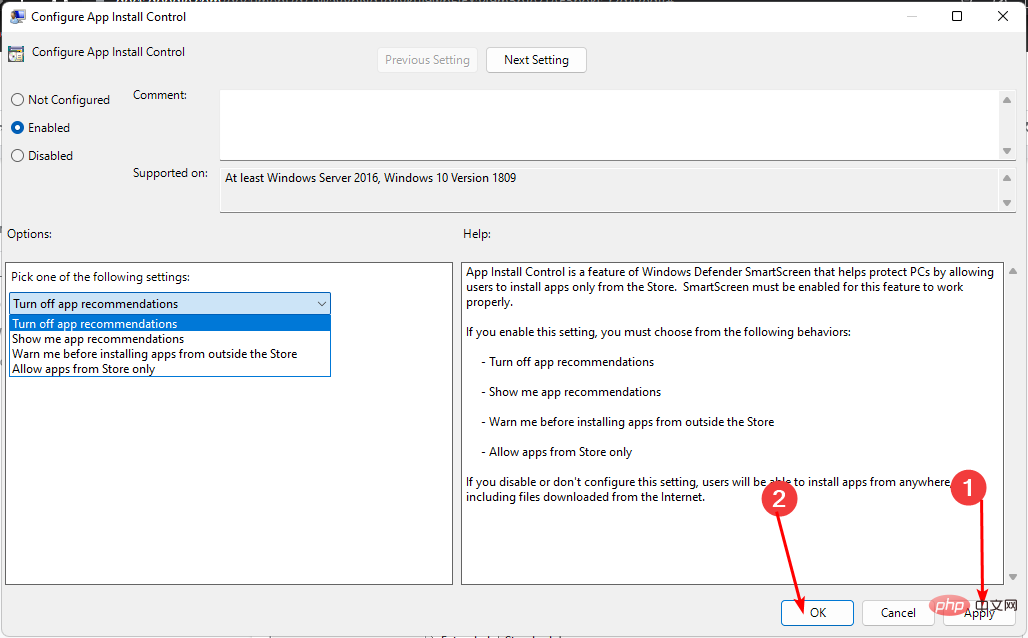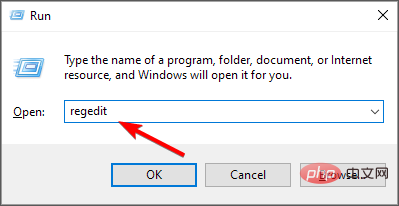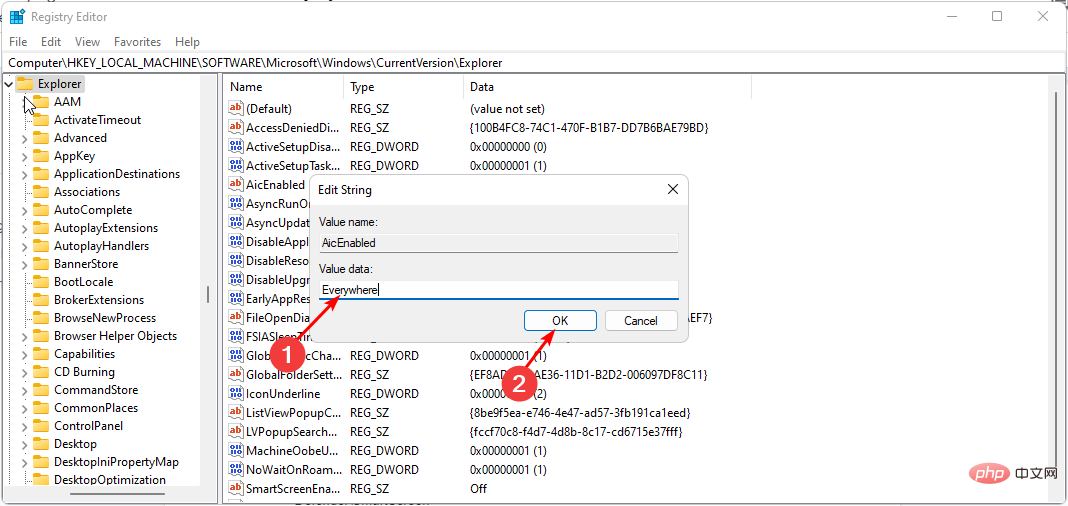在 Windows 11 上安裝應用程式最常見的問題之一是您可能會收到錯誤訊息,指出您嘗試安裝的應用程式不是 Microsoft 驗證的應用程式。如果應用程式是從您的裝置不信任的來源下載的,則可能會發生這種情況。
從任何其他來源下載意味著這些應用程式可能與您的 Windows 版本不相容。儘管如此,Microsoft Store 並沒有您可能需要的所有應用程序,因此您需要繞過此錯誤,我們將在本文中向您展示如何操作。
為什麼我無法安裝未經微軟驗證的應用程式?
Microsoft 對可以在裝置上安裝哪些應用程式以及它們應如何運作有嚴格的策略。此外,Microsoft 驗證的應用程式會定期更新以修復已知錯誤並提供增強功能。
但是,這些限制超出了更新和錯誤修復的範圍。微軟限制第三方應用程式的一些原因包括:
-
隱私權問題 – 許多應用程式沒有隱私權政策,這意味著它們沒有任何方法可以保護您的資料不被其他人共享或竊取。
-
安全性問題 – Microsoft 有一個嚴格的流程來確保所有應用程式都是安全且可靠的。對於其他第三方網站來說,這是不能說的。
-
效能 – Microsoft Store 上的所有應用程式都經過廣泛測試,以確保它們在你的裝置上運作良好並滿足你的期望。
-
不相容的韌體 – 裝置的韌體可能與最新版本的應用程式不相容,或者可能需要特殊版本的作業系統。
-
認證 - 如果你的應用程式未經 Microsoft 認證,則它可能不使用其框架或程式庫的最新版本,並且可能包含 bug 或漏洞。
如果我嘗試安裝的應用程式不是經過 Microsoft 驗證的應用程式,該怎麼辦?
在繼續使用稍微進階的解決方案之前,我們建議執行以下操作:
- 確保您執行的是 Windows 的合法副本。
- 確保您使用的是試用版 Windows,並且您的授權是最新的。某些功能在尚未啟動的 Windows 副本中可能會灰顯。
- 確保您的防火牆沒有封鎖程式。
- 除了Windows Defender之外,請確保您擁有可靠的第三方防毒軟體,因為從其他網站下載應用程式可能會使您的系統面臨風險。
1.透過「設定」停用應用程式推薦
- 點擊鍵並點選設定。 Windows
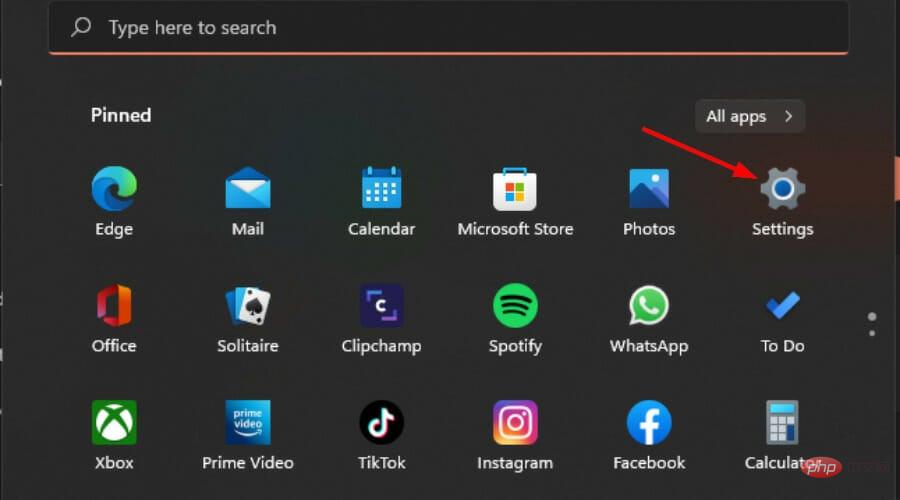
- 點擊左側窗格中的“應用程式”,然後在右側窗格中選擇“應用程式和功能”。
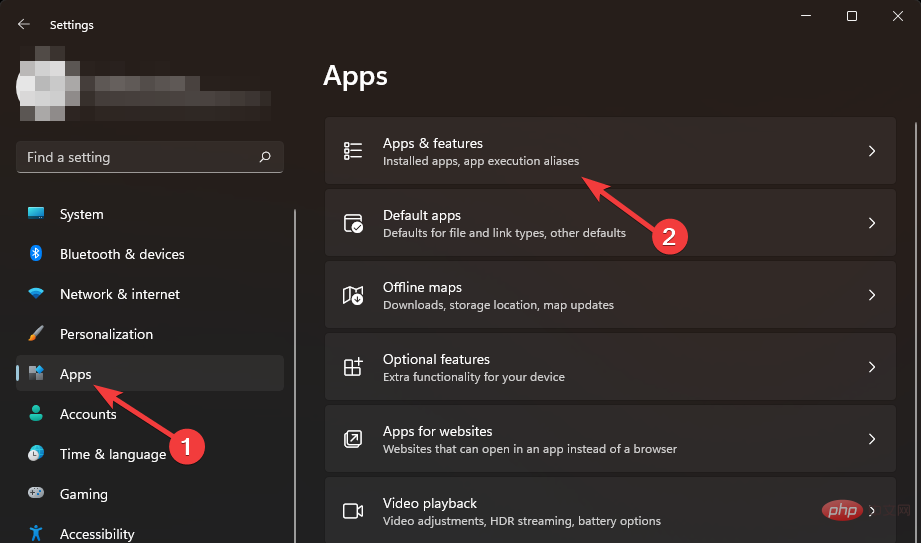
- 選擇「選擇取得應用程式的位置」下的下拉式選單,然後選擇「任意位置」。
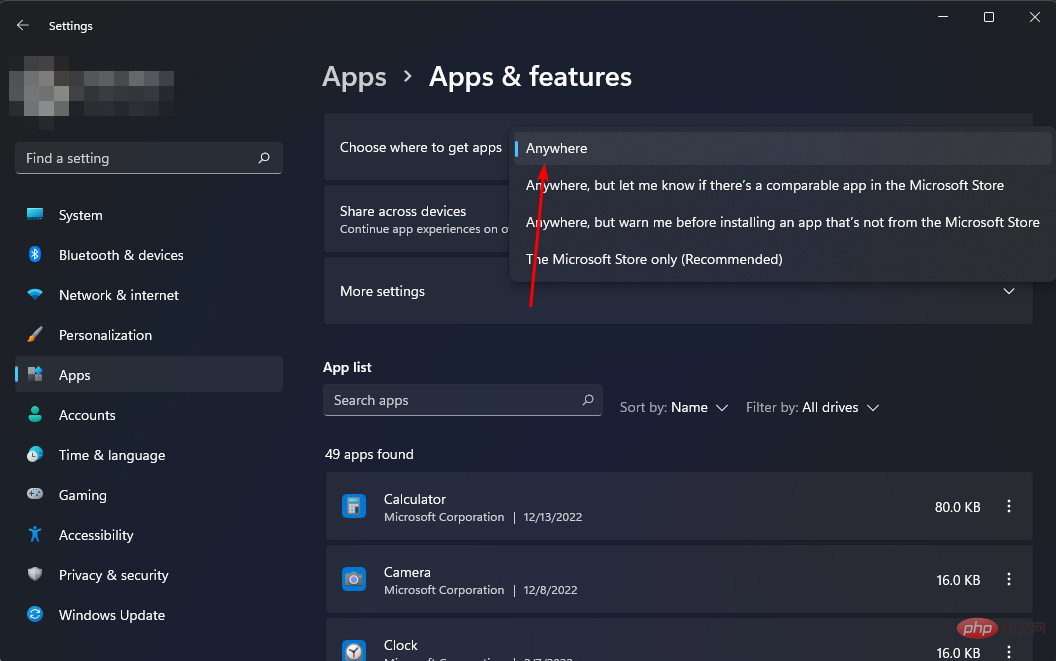
2. 透過群組原則停用應用程式推薦
- 打 鍵開啟執行指令。 WindowsR
- 在對話方塊中鍵入 gpedit.msc,然後點擊以開啟群組原則編輯器。 Enter
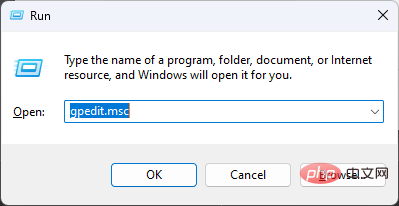
- 導覽至下列位置:
<strong>Computer Configuration/Administrative Templates/Windows Components/Windows Defender SmartScreen/Explorer</strong>
- #雙擊設定應用程式安裝控制。
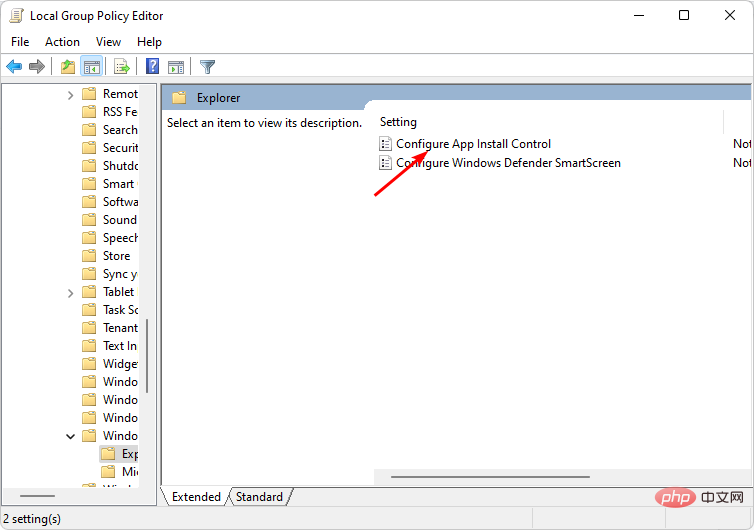
- 選取已啟用複選框,然後在下拉式選單中選擇關閉應用程式推薦。
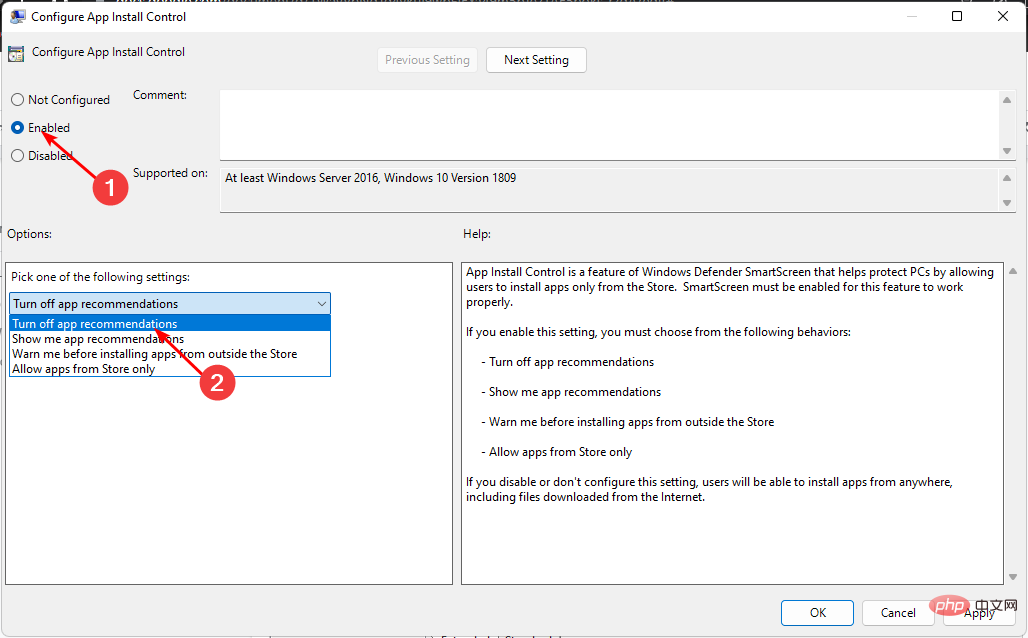
- 現在點擊應用程式和確定以儲存變更。
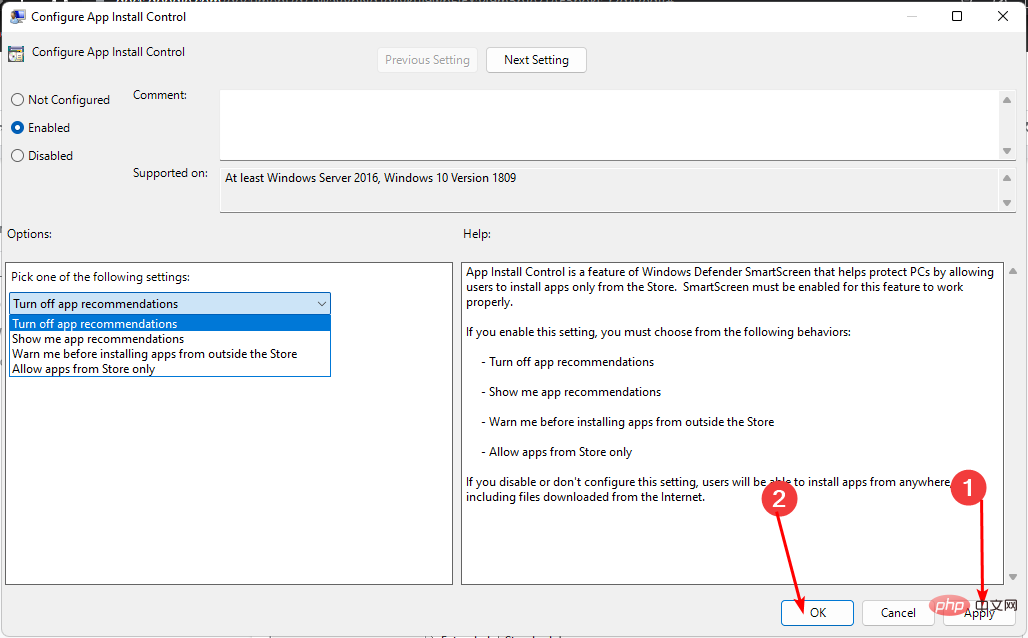
- 重新啟動電腦以使變更生效。
3.透過登錄編輯程式停用應用程式推薦
- 打 鍵開啟執行指令。 WindowsR
- 在對話方塊中鍵入 註冊表編輯器 並點擊以開啟登錄編輯程式。 Enter
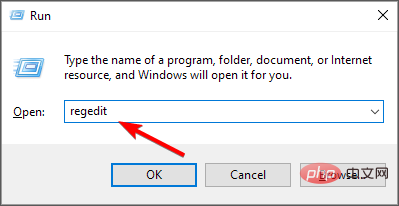
- 導覽至以下位置:
<strong>HKEY_LOCAL_MACHINE\SOFTWARE\Microsoft\Windows\CurrentVersion\Explorer</strong>
-
Windows\CurrentVersion\Explorer
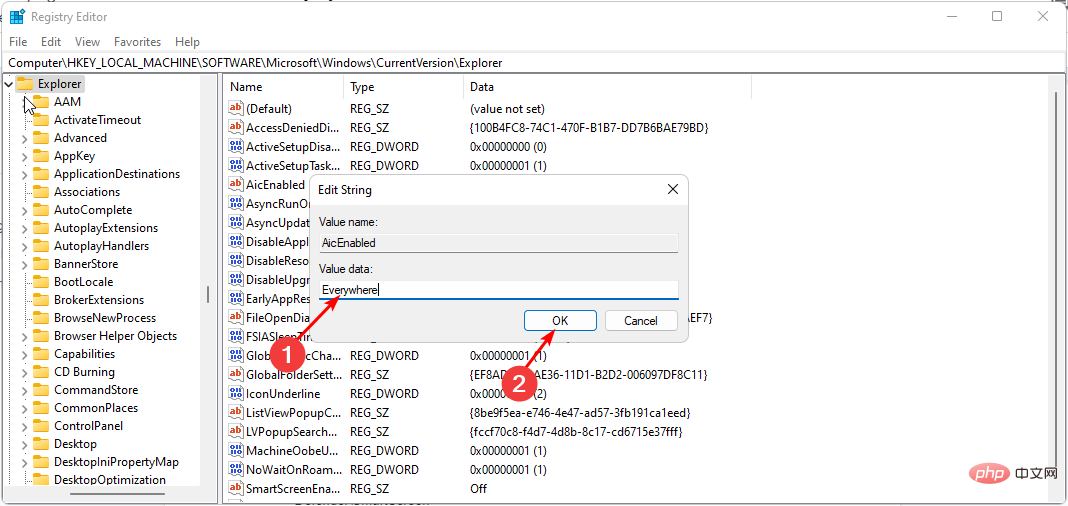
-
<strong></strong>找到 修復:您嘗試安裝的應用程式未通過微軟驗證,雙擊它,然後在「值資料 」下,從「僅儲存」變更為- 「任何位置」。 導覽到以下位置:
- HKEY_LOCAL_MACHINE\SOFTWARE\Policies\Microsoft\Windows Defender\SmartScreen
#找到 ConfigureAppInstallControl 雙擊它,然後
##找到 ConfigureAppInstallControl 雙擊它,然後在「值資料
」下,從「僅限儲存」變更為
「隨處可見
」。
關閉登錄編輯程式並重新啟動電腦。
登錄編輯是可能使您的系統不穩定甚至使電腦崩潰的事情之一。如果您刪除或修改文件,這可能是一個問題,因為它必須從頭開始重新建立它們,而不僅僅是用新文件取代它們。
專家提示:#########有些PC問題很難解決,尤其是涉及損壞的儲存庫或遺失的Windows檔案時。如果您在修復錯誤時遇到問題,則您的系統可能會部分損壞。 ###我們建議安裝 Restoro,該工具將掃描您的機器並確定故障是什麼。 ###點擊這裡下載並開始修復。 ######但是,如果它非常重要且沒有其他選擇,請考慮使用登錄機碼清理程式或先建立還原點。如有必要,這將允許您回滾到以前的狀態。 ######如何運行未經微軟驗證的應用程式? ######Microsoft 有一個已批准的軟體和硬體合作夥伴列表,這些合作夥伴能夠向 Microsoft 批量許可 (ML) 計劃的客戶提供其軟體或硬體。使用者可以在 Microsoft Store 或其他 Microsoft 平台上找到核准的軟體。 ###
當你執行非 Microsoft 應用程式時,你執行的是安裝程式。非 Microsoft 應用程式的安裝程式看起來與 Microsoft 應用程式的安裝程式略有不同。它將具有apk檔案副檔名,並且可能位於磁碟上的其他資料夾中。
幸運的是,您可以在 Windows 11 中執行並安裝 apk。您也可以使用 WSA 工具旁載入 Android 應用程序,這樣可以更輕鬆地安裝非 Microsoft 應用程式。執行這些應用程式時,某些防毒程式可能會將其中一些應用程式偵測為惡意軟體並阻止它們正常運作。
您可能需要編輯權限以允許這些應用程式通過防火牆,但請小心,因為有些應用程式包含惡意程式碼。
以上是修復:您嘗試安裝的應用程式未通過微軟驗證的詳細內容。更多資訊請關注PHP中文網其他相關文章!